腾讯会议怎么投屏?这里就给大家分享下《腾讯会议》mac版怎么投屏的相关方法,希望对你有帮助!
腾讯视频会议怎么打字 腾讯会议怎么打字聊天,想要了解的朋友不妨一起来看看吧。
打开手机,点击进入腾讯会议主界面。
选择进入会议界面。
点击界面下方的管理成员。
打开的界面选择聊天选项。
然后点击下方的输入框。
编辑要发布的文字内容点击发送。
在这里就可以打字来进行聊天。
《腾讯会议》看已经结束的会议详细操作方式,对于许多用户而言,查看已经结束的会议内容往往是一个重要的需求,那么,如何在腾讯会议中查看已经结束的会议呢,小编整理了相关的内容,希望可以帮助大家。
点击历史会议,找到腾讯会议首页的历史会议。
点击会议,进入后点击打开会议内容。
显示内容,界面就会展示出已经结束的会议内容了。
腾讯会议怎么举手发言(腾讯会议举手发言的方法),具体是如何操作的呢,很多网友都不清楚,下面跟随小编去看看吧。
1、参会者打开腾讯会议开会界面,然后点击“解除静音”。
2、打开全体静音提示弹窗后,因为主持人设置不允许成员自动解除静音,所以这时要点击“举手申请”。
3、主持人(会议发起者)打开腾讯会议开会界面,然后点击“举手”图标。
5、打开举手界面点击“同意”,然后你就可以开始说话了。
平台:安卓
类型:学教育婴
版本:v3.11.4.443
大小:80.56MB
更新:2024-08-02
生活休闲
0KB
18.74MB
便携购物
129.93MB
新闻阅读
208.39MB
19.44MB
社交通讯
18.45MB
14.27MB
角色扮演
212MB
体育竞速
1.89GB
模拟经营
351.65MB
休闲益智
72.65MB
战争策略
102.90MB
138.30MB
126.30MB
动作冒险
44.43MB
19.92MB
渝ICP备20008086号-14 违法和不良信息举报/未成年人举报:dzjswcom@163.com
CopyRight©2003-2018 违法和不良信息举报(12377) All Right Reserved
如何在2021年投屏使用《腾讯会议》mac版
腾讯会议怎么投屏?这里就给大家分享下《腾讯会议》mac版怎么投屏的相关方法,希望对你有帮助!
腾讯会议mac版投屏教程
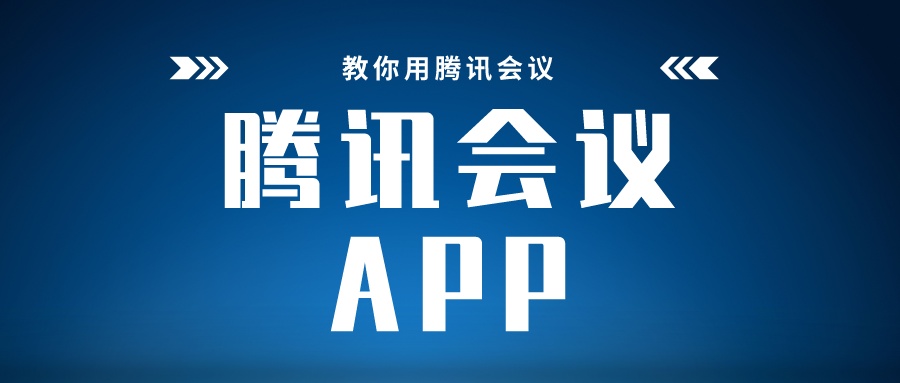
1、打开腾讯会议和腾讯会议rooms两个程序,点击腾讯会议菜单栏中的无线投屏选项。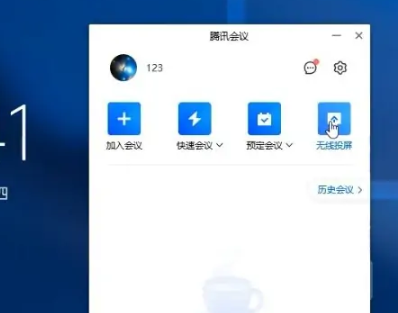
2、输入投屏设置上腾讯会议rooms程序中显示的投屏码。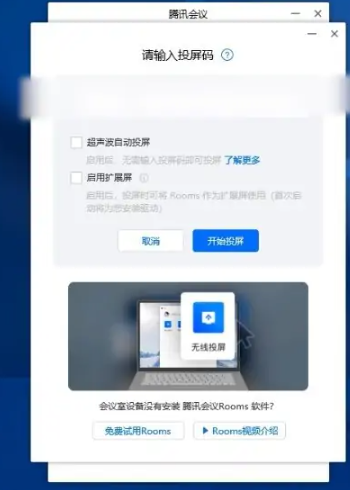
3、如果想要进行多屏操作的话,勾选上启用扩展屏选项,点击开始投屏就行了。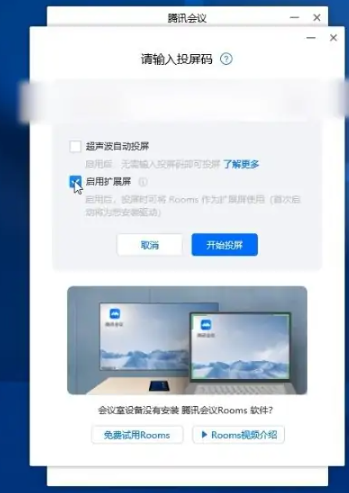
4、如果想要进行多屏设置,那么在腾讯会议rooms中点击右下角的设置选项。
以上就是《腾讯会议》mac版怎么投屏的全部内容了, 希望能够帮助到各位小伙伴。更多相关的内容各位小伙伴们可以关注,会一直给各位小伙伴们带来软件的教程!如果你对此文章存在争议,可在评论区留言和小伙伴们一起讨论。腾讯视频会议怎么打字 腾讯会议怎么打字聊天
腾讯视频会议怎么打字 腾讯会议怎么打字聊天,想要了解的朋友不妨一起来看看吧。
打开手机,点击进入腾讯会议主界面。
选择进入会议界面。
点击界面下方的管理成员。
打开的界面选择聊天选项。
然后点击下方的输入框。
编辑要发布的文字内容点击发送。
在这里就可以打字来进行聊天。

以上就是带来的腾讯视频会议怎么打字 腾讯会议怎么打字聊天的内容了,关注我们,给你带来更多有趣的手机软件和更好玩的手机游戏。《腾讯会议》看已经结束的会议详细操作方式
《腾讯会议》看已经结束的会议详细操作方式,对于许多用户而言,查看已经结束的会议内容往往是一个重要的需求,那么,如何在腾讯会议中查看已经结束的会议呢,小编整理了相关的内容,希望可以帮助大家。
腾讯会议看已经结束的会议方法一览
点击历史会议,找到腾讯会议首页的历史会议。
点击会议,进入后点击打开会议内容。
显示内容,界面就会展示出已经结束的会议内容了。
腾讯会议怎么举手发言(腾讯会议举手发言的方法)
腾讯会议怎么举手发言(腾讯会议举手发言的方法),具体是如何操作的呢,很多网友都不清楚,下面跟随小编去看看吧。
1、参会者打开腾讯会议开会界面,然后点击“解除静音”。
2、打开全体静音提示弹窗后,因为主持人设置不允许成员自动解除静音,所以这时要点击“举手申请”。
3、主持人(会议发起者)打开腾讯会议开会界面,然后点击“举手”图标。
5、打开举手界面点击“同意”,然后你就可以开始说话了。
平台:安卓
类型:学教育婴
版本:v3.11.4.443
大小:80.56MB
更新:2024-08-02
生活休闲
0KB
生活休闲
18.74MB
生活休闲
18.74MB
便携购物
129.93MB
生活休闲
0KB
新闻阅读
208.39MB
生活休闲
19.44MB
社交通讯
18.45MB
生活休闲
14.27MB
角色扮演
212MB
体育竞速
1.89GB
模拟经营
351.65MB
休闲益智
72.65MB
战争策略
102.90MB
角色扮演
138.30MB
休闲益智
126.30MB
动作冒险
44.43MB
休闲益智
19.92MB